Oefening: Grid gebruiken om een gebruikersinterface te bouwen
In deze oefening gebruikt u een Grid opdracht om de weergaven in uw gebruikersinterface (UI) te rangschikken. U begint met een andere versie van het TipCalculator-project en past het aan om de gebruikersinterface intuïtiever te maken. U verplaatst ook de knoppen naar de onderkant van de pagina. Deze keer gebruikt u een Grid indeling in plaats van en VerticalStackLayoutHorizontalStackLayout . In de volgende afbeelding ziet u de eerste gebruikersinterface en de gebruikersinterface die het resultaat is van het volgen van de stappen in deze oefening:
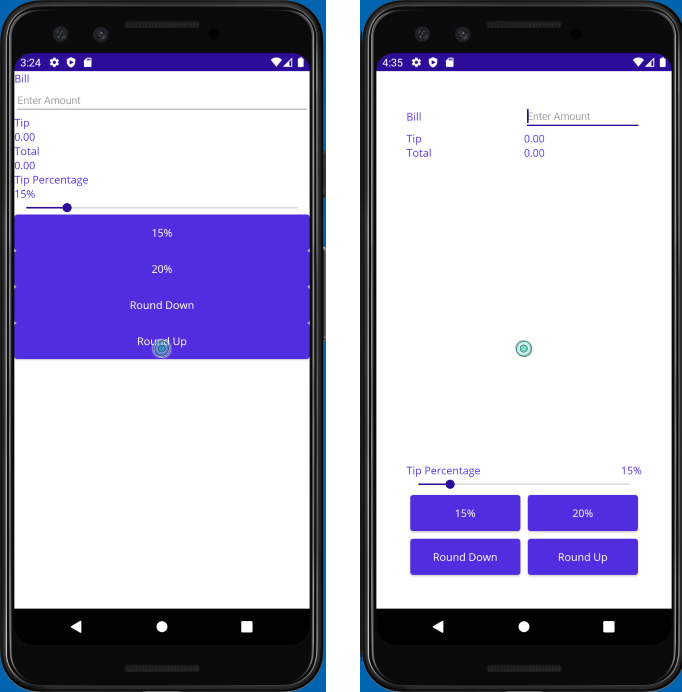
Open de startersoplossing
De startersoplossing bevat een volledig functionele tipcalculator-app.
Open met Visual Studio de startersoplossing in de map oefening3/TipCalculator in de opslagplaats die u aan het begin van de vorige oefening hebt gekloond.
Open MainPage.xaml. U ziet dat alle weergaven worden weergegeven met één
VerticalStackLayoutdeelvenster:<?xml version="1.0" encoding="utf-8" ?> <ContentPage xmlns="http://schemas.microsoft.com/dotnet/2021/maui" xmlns:x="http://schemas.microsoft.com/winfx/2009/xaml" xmlns:local="clr-namespace:TipCalculator" x:Class="TipCalculator.MainPage"> <VerticalStackLayout> <Label Text="Bill" /> <Entry x:Name="billInput" Placeholder="Enter Amount" Keyboard="Numeric" /> <Label Text="Tip" /> <Label x:Name="tipOutput" Text="0.00" /> <Label Text="Total" /> <Label x:Name="totalOutput" Text="0.00" /> <Label Text="Tip Percentage" /> <Label x:Name="tipPercent" Text="15%" /> <Slider x:Name="tipPercentSlider" Minimum="0" Maximum="100" Value="15" /> <Button Text="15%" Clicked="OnNormalTip" /> <Button Text="20%" Clicked="OnGenerousTip" /> <Button x:Name="roundDown" Text="Round Down" /> <Button x:Name="roundUp" Text="Round Up" /> </VerticalStackLayout> </ContentPage>
Een rasterindeling maken
Wijzig het indelingspaneel van
VerticalStackLayoutinGridmet opvulling van40eenheden.Definieer zeven rijen en twee kolommen voor de
Grid. Maak de grootte van alle rijenAuto, behalve de vierde rij. De vierde rij moet worden gebruiktStar, zodat alle resterende ruimte beschikbaar is in het raster. GebruikStarde grootte voor beide kolommen.<Grid RowDefinitions="Auto, Auto, Auto, *, Auto, Auto, Auto" ColumnDefinitions="*, *" Padding="40"> ... </Grid>
De weergaven in de cellen plaatsen
Voeg instellingen toe voor
Grid.RowenGrid.Columnaan elk van de weergaven om deze toe te wijzen aan de juiste cel in deGrid. Gebruik de volgende schermopname om te bepalen waar elke weergave moet worden geplaatst: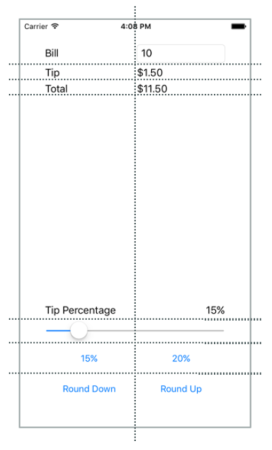
In het volgende voorbeeld ziet u hoe u de positie voor de factuur
Labelen debillInputEntryweergave instelt:... <Label Text="Bill" Grid.Row="0" Grid.Column="0"/> <Entry x:Name="billInput" Placeholder="Enter Amount" Keyboard="Numeric" Grid.Row="0" Grid.Column="1"/> ...Lijn de factuur
Labeluit enEntrystel deVerticalOptionseigenschapCenterin op het label.Voeg een instelling toe voor
Grid.ColumnSpandeSliderinstelling zodat deze twee kolommen omvat:<Slider ... Grid.ColumnSpan="2" ... />Zoek het
Labelmet het teksttippercentage. Stel deze zo in dat deze de positie linksonder in de rechthoek inneemt:<Label Text="Tip Percentage" VerticalOptions="End" HorizontalOptions="Start" ... />Zoek de
Labelbenoemde tipPercent. Stel deze zo in dat deze de rechterbenedenhoek inneemt in de rechthoek:<Label x:Name="tipPercent" VerticalOptions="End" HorizontalOptions="End" ... />Stel de
Margineigenschap voor alle vier de knoppen in op5.
De volledige XAML-opmaak (Extensible Application Markup Language) voor de pagina moet er als volgt uitzien:
<ContentPage xmlns="http://schemas.microsoft.com/dotnet/2021/maui"
xmlns:x="http://schemas.microsoft.com/winfx/2009/xaml"
xmlns:local="clr-namespace:TipCalculator"
x:Class="TipCalculator.MainPage">
<Grid RowDefinitions="Auto, Auto, Auto, *, Auto, Auto, Auto"
ColumnDefinitions="*, *"
Padding="40">
<Label Text="Bill" VerticalOptions="Center" Grid.Row="0" Grid.Column="0"/>
<Entry x:Name="billInput" Placeholder="Enter Amount" Keyboard="Numeric" Grid.Row="0" Grid.Column="1"/>
<Label Text="Tip" Grid.Row="1" Grid.Column="0"/>
<Label x:Name="tipOutput" Text="0.00" Grid.Row="1" Grid.Column="1"/>
<Label Text="Total" Grid.Row="2" Grid.Column="0"/>
<Label x:Name="totalOutput" Text="0.00" Grid.Row="2" Grid.Column="1"/>
<Label Text="Tip Percentage" VerticalOptions="End" HorizontalOptions="Start" Grid.Row="3" Grid.Column="0"/>
<Label x:Name="tipPercent" Text="15%" VerticalOptions="End" HorizontalOptions="End" Grid.Row="3" Grid.Column="1"/>
<Slider x:Name="tipPercentSlider" Minimum="0" Maximum="100" Value="15" Grid.Row="4" Grid.Column="0" Grid.ColumnSpan="2"/>
<Button Text="15%" Clicked="OnNormalTip" Margin="5" Grid.Row="5" Grid.Column="0"/>
<Button Text="20%" Clicked="OnGenerousTip" Margin="5" Grid.Row="5" Grid.Column="1"/>
<Button x:Name="roundDown" Margin="5" Text="Round Down" Grid.Row="6" Grid.Column="0"/>
<Button x:Name="roundUp" Margin="5" Text="Round Up" Grid.Row="6" Grid.Column="1"/>
</Grid>
</ContentPage>
De resultaten bekijken
Voer de toepassing uit en bekijk de verschillen in de gebruikersinterface. U hebt een Grid gebruikt om de esthetische elementen van een bestaande gebruikersinterface te verbeteren.
Grid is krachtiger dan StackLayout. Met name maakt Grid het veel eenvoudiger om weergaven uit te lijnen tussen rijen.